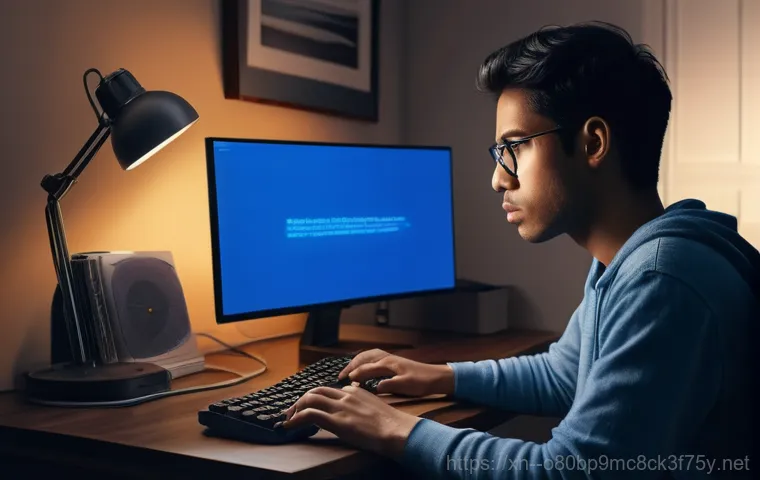어느 날 갑자기 컴퓨터 화면이 파란색으로 변하며 멈춰버리는 끔찍한 경험, 다들 한 번쯤 있으실 거예요. 특히 중요한 작업 중이거나 게임에 몰입해 있을 때 이런 ‘블루스크린’이 뜬다면 정말 하늘이 무너지는 기분이죠. 그중에서도 ‘KERNEL_MODE_HEAP_CORRUPTION’이라는 메시지를 마주하면, 대체 무슨 의미인지, 어떻게 해결해야 할지 막막함에 한숨부터 나올 텐데요.
최근 들어 윈도우 업데이트 후나 특정 프로그램을 설치한 뒤 이 오류를 겪는 분들이 부쩍 늘고 있다는 소식이 들려오고 있어요. 메모리 문제부터 드라이버 충돌, 심지어 특정 NAS 장비 소프트웨어와의 궁합 문제까지, 원인도 다양해서 도대체 어디서부터 손대야 할지 감이 안 잡히는 경우가 많죠.
하지만 너무 걱정 마세요! 이 골치 아픈 문제를 깔끔하게 해결할 수 있는 최신 꿀팁과 정확한 진단법을 제가 직접 경험했던 사례를 바탕으로 확실히 알려드릴게요!
블루스크린 KERNEL_MODE_HEAP_CORRUPTION, 도대체 무슨 일이야?

갑작스러운 시스템 오류의 시작
컴퓨터를 사용하다가 갑자기 화면이 파랗게 변하면서 ‘KERNEL_MODE_HEAP_CORRUPTION’이라는 섬뜩한 메시지가 뜬다면 정말 심장이 철렁 내려앉는 경험을 하게 되죠. 저도 얼마 전 중요한 보고서를 작성하던 도중 이 오류를 만나 순간 모든 작업이 날아갈 뻔한 아찔한 기억이 있어요.
이 오류는 윈도우 운영체제의 핵심인 커널 모드에서 힙 메모리 손상이 발생했다는 의미인데요, 쉽게 말해 시스템의 중요한 데이터 처리 공간에 문제가 생겨 더 이상 작업을 진행할 수 없게 되었다는 경고라고 생각하시면 됩니다. 마치 고속도로를 달리던 차가 엔진 이상으로 갑자기 멈춰 서는 것과 비슷한 상황이죠.
대부분의 사용자들이 이 메시지를 보면 “아, 내 컴퓨터가 이제 가는 건가?” 하고 절망부터 할 텐데, 사실 원인은 생각보다 다양해서 정확한 진단과 그에 맞는 해결책을 찾는 것이 중요해요. 제가 겪어본 바로는 단순히 메모리 문제일 수도 있고, 드라이버 충돌이나 특정 프로그램과의 궁합 문제일 수도 있었거든요.
단순히 재부팅만으로 해결되는 경우도 있지만, 대부분은 좀 더 깊이 있는 점검이 필요했습니다.
KERNEL_MODE_HEAP_CORRUPTION, 주요 원인은 무엇일까?
이 골치 아픈 오류의 원인은 한두 가지가 아닙니다. 제가 수많은 컴퓨터들을 접하면서 가장 많이 본 사례는 바로 메모리 불량이었습니다. RAM 모듈 자체가 문제가 있거나, 슬롯과의 접촉 불량으로 인해 시스템이 안정적으로 메모리를 사용하지 못할 때 이런 오류가 발생하기 쉽죠.
특히 오래된 컴퓨터나 최근 메모리 업그레이드를 한 후에 이런 문제가 생긴다면 가장 먼저 의심해봐야 할 부분입니다. 다음으로는 드라이버 문제입니다. 그래픽 드라이버, 메인보드 칩셋 드라이버, 네트워크 드라이버 등 다양한 하드웨어 드라이버가 최신 윈도우 버전과 충돌하거나 손상되었을 때도 KERNEL_MODE_HEAP_CORRUPTION 오류를 유발할 수 있습니다.
윈도우 업데이트 직후 이 오류가 발생했다면, 업데이트 과정에서 드라이버가 꼬였을 가능성이 크다고 볼 수 있죠. 그리고 의외의 원인으로 특정 소프트웨어와의 충돌을 꼽을 수 있습니다. 특히 iptime NAS2dual 의 소프트웨어가 이 오류의 주범으로 지목되는 경우가 많다는 것을 여러 커뮤니티에서 확인했습니다.
마지막으로 윈도우 시스템 파일 자체의 손상이나 악성코드 감염도 원인이 될 수 있는데, 이 경우는 조금 더 복잡한 접근이 필요합니다.
블루스크린과의 전쟁, 초기 진단부터 시작
갑작스러운 오류 발생 시, 이것부터 해보세요
KERNEL_MODE_HEAP_CORRUPTION 오류가 갑자기 나타나 컴퓨터가 재부팅되었다면, 가장 먼저 해볼 수 있는 것은 안전 모드 진입입니다. 안전 모드는 최소한의 드라이버와 서비스만으로 윈도우를 부팅하는 방식이기 때문에, 특정 드라이버나 프로그램 충돌이 원인이라면 안전 모드에서는 정상적으로 부팅될 가능성이 높습니다.
제 경험상 안전 모드에서 시스템 복원을 시도하거나 문제가 되는 드라이버를 제거하는 것이 초기 대응으로 아주 유용했습니다. 윈도우 10 기준으로 전원 버튼을 누른 채 시프트 키를 누르고 다시 시작을 선택하면 고급 시작 옵션으로 진입할 수 있고, 여기서 안전 모드를 선택할 수 있죠.
만약 안전 모드에서도 블루스크린이 발생한다면 하드웨어적인 문제일 가능성이 더 높아진다고 판단할 수 있습니다. 저는 이 방법으로 일단 시스템에 접근해서 어떤 문제가 있었는지 이벤트 뷰어를 통해 확인하는 습관을 들였습니다.
이벤트 뷰어로 오류의 흔적 찾기
컴퓨터가 갑자기 멈췄을 때, 왜 멈췄는지 알 수 있는 가장 좋은 방법 중 하나는 바로 이벤트 뷰어를 확인하는 것입니다. 윈도우는 시스템에서 발생하는 모든 중요한 사건들을 기록해두는데, 블루스크린 오류 역시 여기에 기록됩니다. “Windows 로그”에서 “시스템”을 선택하면 빨간색 오류 메시지들을 볼 수 있는데, 이 오류들 중에서 KERNEL_MODE_HEAP_CORRUPTION 관련 메시지나 다른 치명적인 오류 메시지를 찾아보면 대략적인 원인을 유추할 수 있습니다.
예를 들어, 특정 드라이버 이름과 함께 오류가 발생했다면 해당 드라이버가 문제의 원인일 가능성이 높고, 메모리 관련 오류 코드가 보인다면 메모리 문제를 의심해볼 수 있죠. 저도 처음에는 뭐가 뭔지 몰라 막막했지만, 몇 번 해보니 오류 코드를 구글링해서 어떤 문제인지 파악하는 데 큰 도움이 되었습니다.
이 과정에서 ‘Server 서비스 성능 개체를 열 수 없습니다’와 같은 메시지를 발견했다면, 서비스 관련 문제도 함께 고려해볼 필요가 있습니다.
드라이버 충돌, 생각보다 심각할 수 있어요
오래된 드라이버가 부르는 불청객
저는 개인적으로 KERNEL_MODE_HEAP_CORRUPTION 오류의 가장 흔한 원인 중 하나가 바로 ‘드라이버’ 문제라고 생각해요. 특히 그래픽 드라이버는 게임이나 고사양 작업을 할 때 시스템 안정성에 지대한 영향을 미치는데, 구형 드라이버를 사용하거나 잘못된 드라이버를 설치했을 때 블루스크린을 유발하는 경우가 많습니다.
윈도우 업데이트 후에 멀쩡하던 컴퓨터가 갑자기 블루스크린을 뿜어낸다면, 윈도우가 자동으로 설치한 드라이버와 기존 하드웨어 드라이버 간에 충돌이 일어났을 가능성도 배제할 수 없습니다. 저도 얼마 전 최신 게임을 설치한 후 그래픽 드라이버를 업데이트했다가 이 오류를 겪은 적이 있는데, 이전 버전으로 롤백하니 거짓말처럼 문제가 해결되었던 경험이 있습니다.
드라이버 재설치 및 업데이트의 중요성
드라이버 문제를 해결하는 가장 확실한 방법은 제조사 홈페이지에서 제공하는 최신 드라이버를 다운로드하여 수동으로 설치하는 것입니다. 간혹 윈도우 업데이트가 자동으로 드라이버를 설치해주기도 하지만, 제조사가 제공하는 공식 드라이버가 훨씬 안정적이고 최적화되어 있는 경우가 많습니다.
특히 메인보드 칩셋 드라이버는 시스템의 전반적인 안정성에 영향을 미치므로 주기적으로 업데이트해주는 것이 좋습니다. 만약 어떤 드라이버가 문제인지 특정하기 어렵다면, ‘장치 관리자’에서 노란색 느낌표가 뜬 장치가 없는지 확인하고, 해당 장치의 드라이버를 제거한 후 다시 설치해보는 것을 추천합니다.
때로는 드라이버를 완전히 제거하고 재설치하는 ‘클린 설치’가 필요할 때도 있습니다.
메모리 불량 및 하드웨어 점검, 기본 중의 기본!
메모리 오류는 만병의 근원
KERNEL_MODE_HEAP_CORRUPTION 오류가 발생했을 때 가장 먼저 점검해봐야 할 하드웨어는 바로 메모리(RAM)입니다. 메모리 모듈 자체의 불량이거나, 메인보드 슬롯과의 접촉 불량, 혹은 여러 개의 메모리 모듈 간의 호환성 문제 때문에 시스템이 불안정해지는 경우가 많거든요.
제가 예전에 친구 컴퓨터를 봐주다가 겪었던 일인데, 블루스크린이 계속 떠서 골머리를 썩히다가 메모리를 하나씩 빼서 테스트해보니 불량 메모리 하나를 찾아내서 해결했던 기억이 납니다. 이런 경우를 대비해서 윈도우에는 ‘메모리 진단 도구’라는 유용한 기능이 있습니다. 시작 메뉴에서 ‘메모리 진단’이라고 검색하면 이 도구를 실행할 수 있는데, 시스템 재시작 후 메모리 검사를 진행하여 문제가 있는지 없는지 확인할 수 있습니다.
다른 하드웨어는 괜찮을까?
메모리 외에도 하드 드라이브(SSD/HDD)의 불량이나 전원 공급 장치(파워 서플라이)의 불안정한 전압 공급, 심지어 메인보드 자체의 문제로도 KERNEL_MODE_HEAP_CORRUPTION 오류가 발생할 수 있습니다. 특히 SSD나 HDD에 불량 섹터가 생기거나 케이블 연결이 불안정할 때 시스템 파일 손상으로 이어져 오류를 유발하기도 합니다.
전원 공급 장치는 컴퓨터의 모든 부품에 안정적인 전력을 공급하는 역할을 하므로, 만약 파워가 노후화되거나 용량이 부족하면 시스템 전체가 불안정해질 수 있습니다. 물론 일반 사용자가 이런 하드웨어 문제를 직접 진단하고 수리하기는 쉽지 않지만, 적어도 어떤 하드웨어 문제일 가능성이 높은지 추측해보는 것만으로도 수리점에 방문했을 때 정확한 설명을 할 수 있고 불필요한 비용 지출을 줄일 수 있습니다.
| 오류 원인 | 진단 방법 | 해결 방법 |
|---|---|---|
| 메모리(RAM) 불량/접촉 불량 | 윈도우 메모리 진단 도구 실행, 메모리 재장착/교체 | 메모리 모듈 재장착 또는 불량 모듈 교체 |
| 드라이버 충돌/손상 | 장치 관리자 확인, 이벤트 뷰어 분석 | 최신 드라이버 업데이트 또는 롤백, 클린 재설치 |
| 특정 소프트웨어 충돌 (예: iptime NAS2dual) | 해당 소프트웨어 설치 여부 확인 | 소프트웨어 제거 또는 최신 버전 업데이트 |
| 윈도우 시스템 파일 손상 | 명령 프롬프트에서 SFC /SCANNOW, DISM 실행 | 손상된 시스템 파일 복구 |
| 하드 드라이브(SSD/HDD) 문제 | SMART 정보 확인, 디스크 검사 (chkdsk) | 불량 섹터 복구 또는 드라이브 교체 |
윈도우 업데이트, 양날의 검!

업데이트 후 블루스크린, 이제는 익숙한 패턴?
윈도우 업데이트는 보안 취약점을 해결하고 새로운 기능을 추가하여 시스템을 더 좋게 만드는 순기능을 가지고 있습니다. 하지만 때로는 이 업데이트가 KERNEL_MODE_HEAP_CORRUPTION과 같은 블루스크린 오류를 유발하는 주범이 되기도 합니다. 저도 윈도우 업데이트를 하고 난 다음 날, 컴퓨터가 자꾸만 블루스크린을 뿜어내서 당황했던 적이 한두 번이 아니에요.
특히 대규모 업데이트 후에는 기존 드라이버나 프로그램과의 호환성 문제가 발생하여 시스템이 불안정해지는 경우가 종종 있습니다. 이때는 당황하지 말고, 가장 최근에 설치된 업데이트를 제거해보는 것이 좋은 해결책이 될 수 있습니다. ‘설정’> ‘업데이트 및 보안’> ‘업데이트 기록 보기’에서 최근 업데이트를 확인하고 제거할 수 있습니다.
업데이트 문제 해결을 위한 꿀팁
만약 특정 업데이트 때문에 문제가 발생했다고 확신한다면, 해당 업데이트를 일시적으로 보류하거나, 문제가 해결될 때까지 기다렸다가 다시 설치하는 방법도 있습니다. 그리고 윈도우 업데이트를 하기 전에는 항상 중요한 데이터를 백업해두는 습관을 들이는 것이 좋습니다. 최악의 경우 시스템을 재설치해야 할 수도 있기 때문이죠.
저는 항상 주요 문서나 사진 등을 클라우드 스토리지에 동기화해두는 편인데, 이런 블루스크린 상황에서 정말 큰 도움이 됩니다. 또한, 업데이트 후 문제가 발생하면 윈도우 시스템 복원 기능을 활용하여 업데이트 이전 시점으로 되돌리는 것도 효과적인 방법입니다.
iptime NAS2dual, 이 녀석이 범인일 수도?!
의외의 복병, 특정 NAS 소프트웨어
이 KERNEL_MODE_HEAP_CORRUPTION 오류를 검색하다 보면 유독 자주 언급되는 특정 장비가 있습니다. 바로 ‘iptime NAS2dual’인데요, 이 장비의 소프트웨어가 윈도우 시스템과 충돌하여 블루스크린을 유발하는 사례가 꽤 많다는 것을 여러 커뮤니티와 사용자 경험담을 통해 알게 되었습니다.
만약 iptime NAS2dual 을 사용하고 계시다면, 이 부분이 문제의 원인일 가능성을 높게 생각해 봐야 합니다. 저도 처음에는 NAS와 블루스크린이 무슨 상관이 있을까 싶었지만, 사용자들의 실제 경험담을 들어보면 무시할 수 없는 문제였습니다.
NAS2dual 사용자라면 이렇게 대처해 보세요
만약 iptime NAS2dual 사용 중 KERNEL_MODE_HEAP_CORRUPTION 오류가 발생했다면, 가장 먼저 NAS 관련 소프트웨어를 업데이트하거나, 일시적으로 제거해보고 시스템 안정성을 확인해보는 것을 추천합니다. 펌웨어 업데이트를 통해 이런 호환성 문제가 해결되는 경우도 있으니, iptime 공식 홈페이지에서 최신 펌웨어 정보를 확인해보는 것도 좋은 방법입니다.
만약 소프트웨어 제거만으로 문제가 해결된다면, 해당 소프트웨어의 업데이트를 기다리거나 대체 프로그램을 사용하는 것을 고려해봐야 합니다. 이런 특정 장비와의 충돌은 일반적인 드라이버 문제와는 접근 방식이 조금 다를 수 있으니, 꼭 확인해 보시길 바랍니다.
최후의 수단, 깔끔한 윈도우 재설치!
모든 시도가 실패했을 때의 선택
메모리, 드라이버, 소프트웨어, 윈도우 업데이트 등 가능한 모든 방법을 시도해봤지만 KERNEL_MODE_HEAP_CORRUPTION 오류가 계속해서 발생한다면, 솔직히 마지막으로 남은 가장 확실한 방법은 윈도우를 새로 설치하는 것입니다. ‘포맷’이라고 하면 많은 분들이 머리부터 아파하시지만, 제 경험상 가장 깔끔하고 확실하게 문제를 해결할 수 있는 방법이기도 합니다.
특히 윈도우 시스템 파일이 심하게 손상되었거나, 원인을 알 수 없는 복합적인 문제일 경우에는 초기화가 오히려 시간과 노력을 절약해주는 길이 될 수 있습니다. 저도 몇 번의 시행착오 끝에 결국 윈도우를 다시 설치하고 나서야 비로소 컴퓨터가 예전처럼 안정적으로 작동하는 것을 경험했습니다.
재설치 전 반드시 해야 할 일
윈도우 재설치는 모든 드라이브의 데이터를 지우고 새로 시작하는 것이기 때문에, 반드시 중요한 파일들을 미리 백업해두어야 합니다. 사진, 문서, 동영상 등 개인적인 자료뿐만 아니라, 다시 설치해야 할 프로그램들의 설치 파일이나 라이선스 키 등도 꼼꼼하게 챙겨두는 것이 좋습니다.
그리고 윈도우 설치 미디어(USB 또는 DVD)를 미리 준비해두어야겠죠. 윈도우 재설치 후에는 최신 드라이버들을 제조사 홈페이지에서 직접 다운로드하여 설치해주고, 필요한 프로그램들을 하나씩 설치하면서 시스템이 안정적인지 확인하는 것이 중요합니다. 이 과정을 통해 어떤 프로그램이나 드라이버가 문제를 일으키는지 역으로 파악할 수도 있습니다.
조금 번거롭더라도 한 번 제대로 해결해두면 앞으로 컴퓨터 사용이 훨씬 쾌적해질 거예요.
글을 마치며
자, 이제 KERNEL_MODE_HEAP_CORRUPTION이라는 무시무시한 블루스크린 오류에 대해 어느 정도 감을 잡으셨을 거라 생각해요. 이 오류는 정말 골치 아프고, 때로는 시스템을 포맷해야 하는 최악의 상황까지 갈 수도 있지만, 대부분은 침착하게 원인을 찾아 하나씩 해결해나가면 충분히 극복할 수 있는 문제입니다. 제가 직접 겪어보고 수많은 케이스를 지켜본 결과, 대부분은 메모리나 드라이버 문제에서 시작되는 경우가 많았어요. 그러니 너무 좌절하지 마시고, 오늘 제가 알려드린 방법들을 차근차근 시도해보시길 바랍니다. 컴퓨터 문제는 마치 복잡한 퍼즐을 맞추는 것과 같아서, 인내심을 가지고 접근하면 분명히 해결책을 찾을 수 있을 거예요. 모든 가능성을 열어두고 하나씩 점검해나가다 보면, 언젠가는 말썽을 일으키던 컴퓨터가 다시 예전처럼 안정적으로 작동하는 순간을 맞이할 수 있을 겁니다. 여러분의 소중한 컴퓨터가 다시 건강해지기를 진심으로 바라며, 이 정보들이 작은 도움이 되기를 희망합니다!
알아두면 쓸모 있는 정보
1. 정기적인 데이터 백업은 필수 중의 필수! 컴퓨터는 언제 어떤 이유로 오류가 발생할지 예측하기 어렵습니다. 저도 중요한 자료를 날려본 아픈 경험이 있기 때문에, 항상 중요한 문서나 사진, 프로젝트 파일 등은 클라우드 서비스(네이버 마이박스, 구글 드라이브 등)나 외장 하드 드라이브에 주기적으로 백업해두는 습관을 들이고 있어요. 특히 윈도우 재설치와 같은 극단적인 상황이 닥쳤을 때, 백업해둔 자료는 그 어떤 것보다도 소중한 자산이 됩니다. ‘설마 나한테 그런 일이 생길까’ 하고 안일하게 생각하다간 큰 코 다칠 수 있다는 점, 꼭 기억해주세요. 미리미리 준비하는 자에게 블루스크린은 그저 해프닝일 뿐이랍니다. 최악의 상황을 대비하는 것은 현명한 컴퓨터 사용자라면 누구나 갖춰야 할 기본 소양이라고 생각합니다. 한 번 백업해두면 마음이 얼마나 편안한지 직접 경험해보시면 바로 아실 거예요.
2. 공식 드라이버는 생명선! 항상 최신 버전을 확인하세요. 앞서 드라이버 문제가 블루스크린의 주요 원인 중 하나라고 말씀드렸죠? 윈도우가 자동으로 설치해주는 드라이버도 있지만, 그래픽 카드, 메인보드 칩셋, 사운드 카드 등 주요 하드웨어 드라이버는 반드시 해당 제조사의 공식 홈페이지에서 최신 버전을 확인하고 설치하는 것이 좋습니다. 공식 드라이버는 최적화가 잘 되어 있어 시스템 안정성을 높이는 데 결정적인 역할을 하거든요. 특히 새로운 게임을 설치하거나 고사양 작업을 하기 전에는 꼭 드라이버 업데이트를 확인하는 습관을 들이면 좋습니다. 안정적인 시스템은 기본 중의 기본이니까요! 간혹 베타 드라이버가 공개되는 경우도 있는데, 안정성을 최우선으로 생각한다면 공식 릴리스 버전을 사용하는 것이 가장 안전한 길입니다. 저도 호기심에 베타 드라이버를 설치했다가 고생한 경험이 꽤 있답니다.
3. 컴퓨터 내부 청소와 통풍 관리는 꾸준히! 블루스크린과 직접적인 연관이 없다고 생각할 수도 있지만, 과도한 먼지 쌓임과 통풍 불량은 부품의 과열을 유발하고 이는 장기적으로 하드웨어 수명 단축 및 불안정한 시스템 작동으로 이어질 수 있습니다. 특히 그래픽 카드나 CPU 쿨러에 먼지가 많이 쌓이면 열 배출이 제대로 되지 않아 성능 저하와 함께 알 수 없는 오류를 일으킬 가능성이 높아져요. 6 개월에 한 번 정도는 압축 공기 캔 등으로 컴퓨터 내부의 먼지를 제거해주고, 통풍이 잘 되는 곳에 컴퓨터를 두는 것이 좋습니다. 작은 습관이 큰 문제를 예방하는 지름길이 될 수 있답니다. 저도 예전에 컴퓨터가 자꾸 느려지고 프리징 현상이 발생해서 속을 썩였는데, 내부 청소 한 번으로 거짓말처럼 해결된 경험이 있어요. 깨끗하고 시원한 환경은 컴퓨터에게도 최고의 보약이랍니다.
4. 불안정하다면 전원 공급 장치도 의심해볼 필요가 있어요. 많은 분들이 간과하는 부분 중 하나가 바로 파워 서플라이, 즉 전원 공급 장치입니다. 컴퓨터의 모든 부품에 안정적인 전력을 공급하는 이 중요한 부품이 노후화되거나 용량이 부족하면, 시스템 전체가 불안정해지고 예측할 수 없는 오류를 유발할 수 있습니다. 특히 최근에 고사양 그래픽카드 등으로 업그레이드했다면, 파워 서플라이의 용량이 충분한지, 노후되지는 않았는지 한 번쯤 점검해볼 필요가 있습니다. 안정적인 전력은 곧 안정적인 시스템의 기초가 되니까요. 블루스크린이 지속된다면 전문가에게 파워 점검을 의뢰해보는 것도 좋은 방법입니다. 저도 한때 정체를 알 수 없는 재부팅과 블루스크린에 시달리다가 파워 교체 후 모든 문제가 해결된 경험이 있어서, 이 부분을 항상 중요하게 생각하고 있습니다.
5. 이벤트 뷰어를 친구처럼 활용해 보세요! 컴퓨터가 블루스크린으로 멈췄을 때, 막막하게만 느껴진다면 ‘이벤트 뷰어’를 열어보세요. 윈도우는 시스템에서 발생하는 모든 사건들을 꼼꼼하게 기록해두는데, 여기에 블루스크린의 원인이 될 만한 중요한 단서가 숨어있을 때가 많습니다. ‘Windows 로그 > 시스템’에서 빨간색 경고나 오류 메시지를 찾아보면, 어떤 드라이버나 서비스, 혹은 하드웨어 때문에 문제가 발생했는지 대략적인 추측이 가능해집니다. 처음에는 어렵게 느껴질 수 있지만, 몇 번만 확인하다 보면 오류 코드를 검색해서 문제의 원인을 스스로 찾아내는 능력도 생길 거예요. 컴퓨터와 대화하는 가장 좋은 방법이랍니다! 저도 처음에는 복잡한 로그 때문에 기겁했지만, 꾸준히 살펴보니 문제 해결의 실마리를 찾는 데 이만큼 좋은 도구가 없더라고요.
중요 사항 정리
KERNEL_MODE_HEAP_CORRUPTION 블루스크린 오류는 결코 가볍게 볼 문제는 아니지만, 체계적인 접근을 통해 충분히 해결할 수 있습니다. 핵심은 ‘원인 파악’과 ‘단계별 해결’입니다. 가장 먼저 안전 모드로 진입하여 시스템 접근 가능 여부를 확인하고, 최근에 설치했거나 업데이트한 드라이버나 소프트웨어가 있다면 일시적으로 제거하거나 롤백하는 것이 중요합니다. 특히 iptime NAS2dual 사용자는 해당 소프트웨어와의 충돌 가능성을 염두에 두어야 합니다. 또한, 메모리 불량은 가장 흔한 원인 중 하나이므로 윈도우 메모리 진단 도구를 활용하거나 메모리 재장착을 시도해보는 것이 좋습니다. 이벤트 뷰어를 통해 오류 코드를 확인하고, 시스템 파일 검사(SFC /SCANNOW, DISM)를 실행하여 윈도우 자체의 손상 여부도 점검해야 합니다. 만약 이 모든 시도에도 불구하고 문제가 해결되지 않는다면, 중요한 데이터를 백업한 후 윈도우를 새로 설치하는 것이 가장 확실한 해결책이 될 수 있습니다. 무엇보다 중요한 것은 당황하지 않고, 차근차근 문제를 해결해나가려는 인내심이라는 점을 잊지 마세요. 여러분의 노력이 분명 좋은 결과를 가져올 겁니다!
자주 묻는 질문 (FAQ) 📖
질문: KERNELMODEHEAPCORRUPTION 오류, 대체 이게 무슨 말이고 왜 뜨는 건가요?
답변: 아, 정말 듣기만 해도 골치 아픈 오류죠. ‘KERNELMODEHEAPCORRUPTION’은 쉽게 말해 윈도우 운영체제에서 메모리를 관리하는 과정에 문제가 생겼을 때 나타나는 블루스크린 오류예요. 컴퓨터가 작업에 필요한 메모리 공간(힙)을 제대로 할당하거나 해제하지 못하면서 시스템 충돌이 발생하는 거죠.
제가 경험했던 사례를 보면, 대부분은 잘못된 드라이버 코드, 특히 그래픽 카드 드라이버나 메인보드 관련 드라이버가 윈도우와 충돌하거나, 물리적인 램(RAM) 자체에 문제가 생겼을 때 많이 발생하더라고요. 가끔은 윈도우 업데이트 후에 기존 드라이버나 프로그램과의 호환성 문제로 불쑥 나타나기도 한답니다.
마치 잘 달리던 자동차의 엔진 오일이 갑자기 부족해지거나, 부품 하나가 삐걱거리는 상황과 비슷하다고 생각하시면 이해하기 쉬울 거예요.
질문: 이 골치 아픈 KERNELMODEHEAPCORRUPTION 오류, 제가 직접 해결해볼 수 있는 방법이 있을까요?
답변: 물론이죠! 제가 직접 여러 번 겪어보고 해결했던 경험을 바탕으로 몇 가지 꿀팁을 알려드릴게요. 우선, 가장 먼저 해볼 건 ‘드라이버 업데이트’예요.
특히 그래픽 드라이버나 사운드 드라이버 등 주요 장치 드라이버를 최신 버전으로 업데이트해보세요. 윈도우 업데이트 이후에 생겼다면, ‘장치 관리자’에서 최근 업데이트된 드라이버를 롤백하거나 아예 재설치하는 것도 효과적일 수 있어요. 그다음으로는 ‘메모리 테스트’를 해보는 걸 추천해요.
윈도우에 내장된 ‘메모리 진단’ 도구를 사용하거나, 컴퓨터 전원을 끈 상태에서 램(RAM) 카드를 뺐다가 다시 꽂아보는 것만으로도 해결되는 경우가 의외로 많답니다. 이건 제가 직접 램을 다시 꽂아보고 바로 해결된 적이 있어서 정말 강력 추천하는 방법이에요! 만약 최근에 설치한 프로그램이 있다면, 잠시 삭제하고 문제가 해결되는지 확인해보는 것도 좋은 방법이 될 수 있습니다.
질문: KERNELMODEHEAPCORRUPTION 오류가 특정 NAS 프로그램이랑 관련이 깊다고 하는데, 사실인가요?
답변: 네, 맞아요! 이 부분이 정말 특이하고 중요한 포인트인데요. 저도 이 오류 때문에 한참을 씨름하다가 알게 된 사실이 있어요.
바로 ‘iptime NAS2dual’ 같은 특정 NAS(네트워크 저장 장치) 소프트웨어를 사용하시는 분들 중에서 이 오류를 겪는 경우가 유독 많다는 거예요. NAS 소프트웨어가 윈도우 커널 모드 힙 영역을 잘못 건드려서 충돌이 발생하는 것으로 알려져 있습니다. 만약 iptime NAS 장치를 사용하고 계시고 이 오류가 발생한다면, NAS 관련 소프트웨어를 일시적으로 비활성화하거나 완전히 제거한 후 컴퓨터를 재부팅해보세요.
제가 직접 경험했던 지인도 NAS 소프트웨어 때문이었는데, 해당 프로그램을 지우니 신기하게도 블루스크린이 더 이상 나타나지 않더라고요. 만약 NAS 소프트웨어가 꼭 필요하다면, 제조사 웹사이트에서 최신 버전의 펌웨어 및 드라이버를 확인하고 업데이트하는 것이 중요합니다.